Dėl šių įsilaužimų jūsų „iPhone“ programos skleidžia skirtingus fono garsus, kai jas atidarote
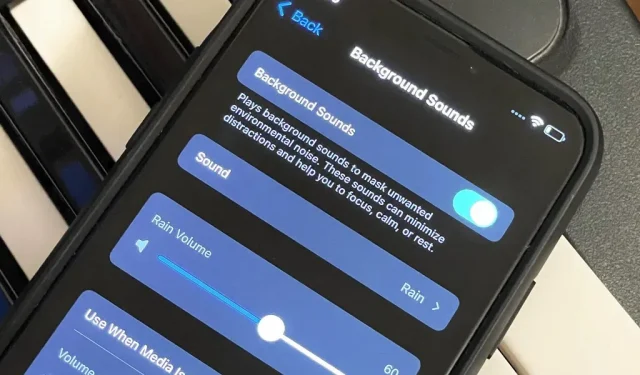
Naudodami iOS 15 galite leisti foninius garsus, kad galėtumėte susikaupti, išlikti ramūs arba užmigti, iš esmės paversdami savo iPhone asmeniniu garso aparatu, kad ir kur eitumėte. Be to, yra būdas nustatyti, kad kiekviena jūsų programa automatiškai atkurtų vieną iš šešių „Apple“ aplinkos garsų. Kai atidarote programą, grojamas jai priskirtas garsas, tada jis nutrūksta, kai išeinate arba perjungiate į kitą programą.
Nors „iOS 15“ apima kiekvienos programos nustatymus, ten nerasite jokių foninių garsų. Vietoj to turėsite sukurti automatizavimą nuorodose. Kadangi sparčiosiose klavišuose dar nėra veiksmo „Aptikti fono garsus“, turėsime improvizuoti. Tai reiškia, kad yra keletas būdų tai padaryti. Nė vienas iš jų nėra tobulas sprendimas, todėl jie labiau primena „įsilaužimus“, kuriuos galima naudoti tol, kol neatsiras kažkas geresnio.
Sukurkite naują automatiką
Pirmiausia atidarykite sparčiuosius klavišus, bakstelėkite skirtuką Automatika ir spustelėkite mėlyną mygtuką Sukurti asmeninę automatiką. Jei jau turite vieną ar daugiau išsaugotų automatizacijų, spustelėkite pliuso ženklą (+) viršutiniame dešiniajame kampe, kad rastumėte mygtuką „Sukurti asmeninę automatiką“.
Pasirinkite Garso programos
Iš sąrašo pasirinkite „Programa“, paspauskite „Pasirinkti“ ir pažymėkite norimą programą ar programas. Nereikia kurti automatizavimo kiekvienai programai. Vietoj to sukuriate po vieną kiekvienai foninio garso ir garsumo porai, todėl pirmiausia pasirinkite visas norimas garso ir garsumo lygio programas. Vėliau galėsite juos redaguoti, kad pridėtumėte daugiau programų, pašalintumėte programas arba pakeistumėte garsumo lygius.
Baigę programos patvirtinimą, spustelėkite Atlikta.
Pasirinkite tinkamą nuorodą
Kaip jau sakiau, yra keletas būdų, kaip sukurti nuorodą, kuri groja foninius garsus atidarius programą ir sustabdo ją išėjus. Pateiksiu dvi parinktis naudodami toliau pateiktą parinktį „Automatizuoti“, taip pat vieną naudojant įprastą nuorodą, bet jei žinote geresnį būdą, praneškite mums!
Nustatydami „Foninį garsą“ turite šešias parinktis:
- Subalansuotas triukšmas
- ryškus triukšmas
- tamsus triukšmas
- Vandenynas
- Lietus
- Upelis
Perjungti foninį garsą
Lengviausias būdas yra įjungti ir išjungti foninius garsus, kai atidaroma ir uždaroma pasirinkta programa. Tai veikia kaip žavesys, kol dar negirdite fono garsų. Jei taip, tada, kai atidarote programą, garsas išjungiamas, o kai išeinate, jis įsijungia. Norėdami to išvengti, išbandykite toliau pateiktą 2 parinktį.
- Naujos animacijos lange pasirinkite „Atidaryti“ ir „Uždaryta“.
- Spustelėkite toliau.
- Prie veiksmų lango pridėkite „Nustatyti fono garsus“.
- Šiame veiksme spustelėkite „Pasukti“ ir vietoj to pasirinkite „Perjungti“.
- Pridėkite kitą veiksmą „Keisti fono garsą“.
- Bakstelėkite dabartinį foninį garsą šioje veikloje, jei jis nėra tas, kurio norite, ir pasirinkite norimą.
- Pridėkite kitą veiksmą „Nustatyti fono garsų garsumą“. (Tai nėra privaloma.)
- Bakstelėkite dabartinį procentą „Garsumas“ šiame veiksme ir pasirinkite norimą garsumo lygį.
- Pridėkite kitą veiksmą „Nustatyti fono garsų garsumą“. (Tai nėra privaloma.)
- Spustelėkite „Garsumas“ ir pakeiskite jį į „Media Playback Volume“.
- Palieskite esamą procentinę dalį ir pasirinkite norimą garsumo lygį.
- Viršutiniame dešiniajame kampe spustelėkite „Kitas“.
- Išjunkite parinktį „Klausti prieš paleisdami“.
- Spustelėkite „Atlikta“, kad išsaugotumėte.
įjungti arba išjungti foninį garsą
Šis metodas reikalauja dviejų atskirų automatizavimo priemonių: vienos įjungti foninius garsus, kai programa atidaroma, ir išjungti foninius garsus, kai programa užsidaro. Tai yra pats geriausias pasirinkimas šiame sąraše, tik jį nustatyti užtrunka daugiau laiko nei 1 parinktis.
Norėdami sukurti automatizavimą, kuris įjungs „Fono garsus“:
- Naujos animacijos lange pasirinkite „Atidaryti“.
- Spustelėkite toliau.
- Prie veiksmų lango pridėkite „Nustatyti fono garsus“.
- Įsitikinkite, kad veiksmas sako „Įgalinti foninius garsus“, kuris yra numatytasis.
- Pridėkite kitą veiksmą „Keisti fono garsą“.
- Bakstelėkite dabartinį foninį garsą šioje veikloje, jei jis nėra tas, kurio norite, ir pasirinkite norimą.
- Pridėkite kitą veiksmą „Nustatyti fono garsų garsumą“. (Tai nėra privaloma.)
- Bakstelėkite dabartinį procentą „Garsumas“ šiame veiksme ir pasirinkite norimą garsumo lygį.
- Pridėkite kitą veiksmą „Nustatyti fono garsų garsumą“. (Tai nėra privaloma.)
- Spustelėkite „Garsumas“ ir pakeiskite jį į „Media Playback Volume“.
- Palieskite esamą procentinę dalį ir pasirinkite norimą garsumo lygį.
- Viršutiniame dešiniajame kampe spustelėkite „Kitas“.
- Išjunkite parinktį „Klausti prieš paleisdami“.
- Spustelėkite „Atlikta“, kad išsaugotumėte.
Automatinis „Fono garsų“ išjungimas tapo lengvesnis. Jei neprieštaraujate rankiniu būdu visam laikui išjungti „Fono garsus“, galite praleisti šias „Uždaryta“ instrukcijas.
- Naujos animacijos lange pasirinkite „Uždaryta“.
- Spustelėkite toliau.
- Prie veiksmų lango pridėkite „Nustatyti fono garsus“.
- Bakstelėkite „Įjungti“, kad jį išjungtumėte, kad būtų rodoma „Išjungti foninius garsus“.
- Viršutiniame dešiniajame kampe spustelėkite „Kitas“.
- Išjunkite parinktį „Klausti prieš paleisdami“.
- Spustelėkite „Atlikta“, kad išsaugotumėte.
pagrindiniame ekrane sukurkite nuorodą
Ši parinktis įjungs tik „Fono garsus“ norimu garso lygiu ir garsumu, kai atidarysite nuorodą pagrindiniame ekrane arba naudodami „Siri“.
Yra keletas trūkumų. Pirma, jis ir toliau leis garsą, kai išeisite iš programos. Norėdami tai išspręsti, turite nustatyti automatizavimą į „išjungti“, kaip parodyta anksčiau pateiktoje 2 parinktyje. Antra, kiekvienai programai, kurią norite susieti su foniniu garsu, turite sukurti nuorodą. Ir trečia, jis veiks tik iš pagrindinio ekrano arba per „Siri“.
- Ignoruokite aukščiau pateiktus 1–3 veiksmus ir eikite į Mano spartieji klavišai programoje Spartieji klavišai.
- Pradėkite naują etiketę.
- Nurodykite programos, kurią remiate, pavadinimą.
- Jei norite, pridėkite savo programos piktogramą. (Tai nėra privaloma.)
- Pridėkite veiksmą „Atidaryti programą“.
- Norėdami atlikti šį veiksmą, spustelėkite „Programa“ ir pasirinkite norimą programą.
- Pridėkite „Nustatyti fono garsus“.
- Įsitikinkite, kad veiksmas sako „Įgalinti foninius garsus“, kuris yra numatytasis.
- Pridėkite kitą veiksmą „Keisti fono garsą“.
- Bakstelėkite dabartinį foninį garsą šioje veikloje, jei jis nėra tas, kurio norite, ir pasirinkite norimą.
- Pridėkite kitą veiksmą „Nustatyti fono garsų garsumą“. (Tai nėra privaloma.)
- Bakstelėkite dabartinį procentą „Garsumas“ šiame veiksme ir pasirinkite norimą garsumo lygį.
- Pridėkite kitą veiksmą „Nustatyti fono garsų garsumą“. (Tai nėra privaloma.)
- Spustelėkite „Garsumas“ ir pakeiskite jį į „Media Playback Volume“.
- Palieskite esamą procentinę dalį ir pasirinkite norimą garsumo lygį.
- Viršutiniame dešiniajame kampe spustelėkite mygtuką „Nustatymai“, tada „Pridėti prie pagrindinio ekrano“ ir „Pridėti“. (Dabar galite pridėti savo programos piktogramą, jei to dar nepadarėte ir tikrai jos norite.)
- Spustelėkite „Atlikta“, tada spustelėkite mygtuką X viršutiniame dešiniajame kampe.
Galite naudoti tokias programas kaip „ToolBox Pro“ , kad sukurtumėte pažangesnį automatizavimą, tačiau „ToolBox Pro“ „Ar groja garsą?“ Veikla negali atskirti medijos garsų ir fono garsų.
Idealiame pasaulyje „Apple“ arba „Toolbox Pro“ turėtų veiksmą „Ar groja fono garsai“ arba „Aptikti fono garsus“. Be to, aukščiau esančios 1 parinkties pradžioje galite pridėti teiginį „jei“, kuris pakeičia foninį garsą, kai foninis garsas jau groja. Taigi jis neišjungs „Fono garsų“, jei jis jau įjungtas. Galbūt vieną dieną.
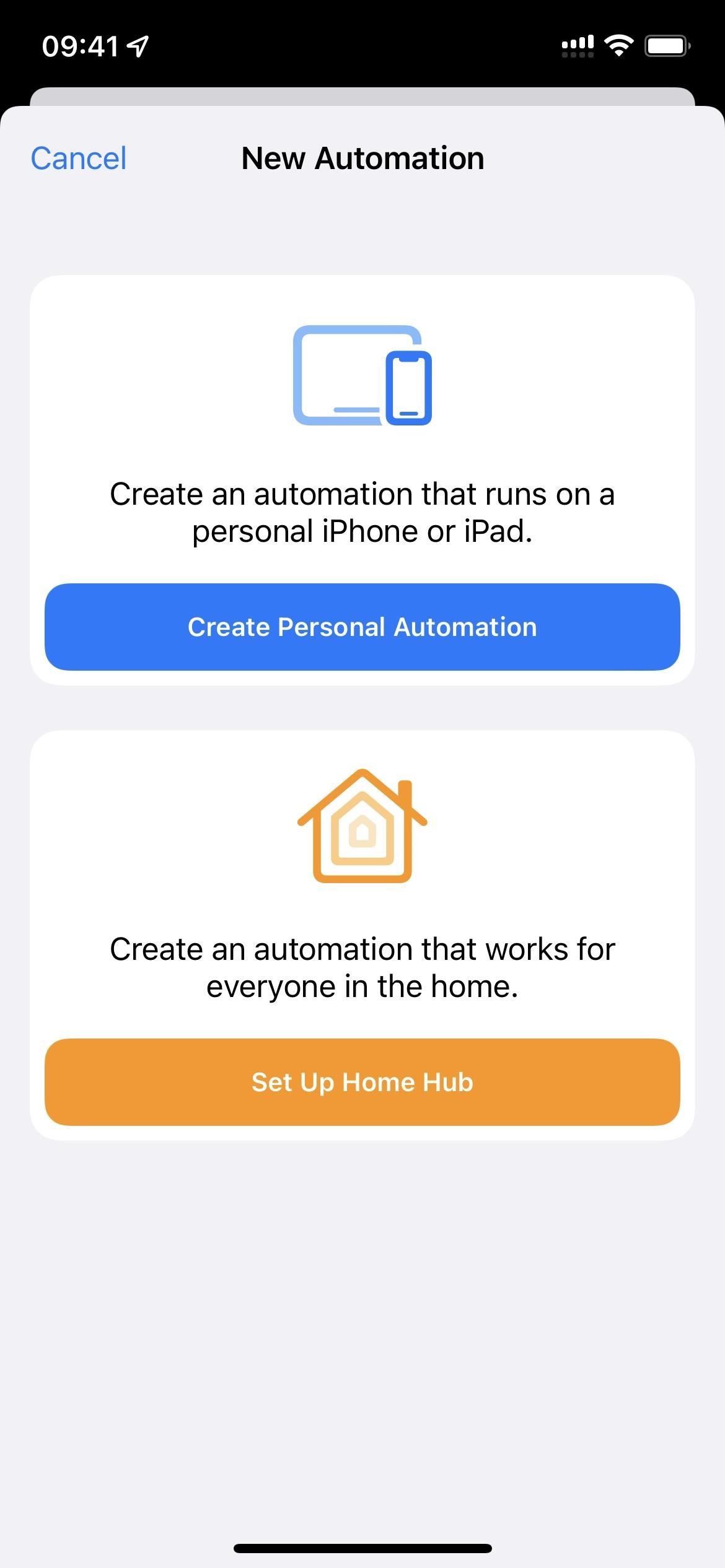
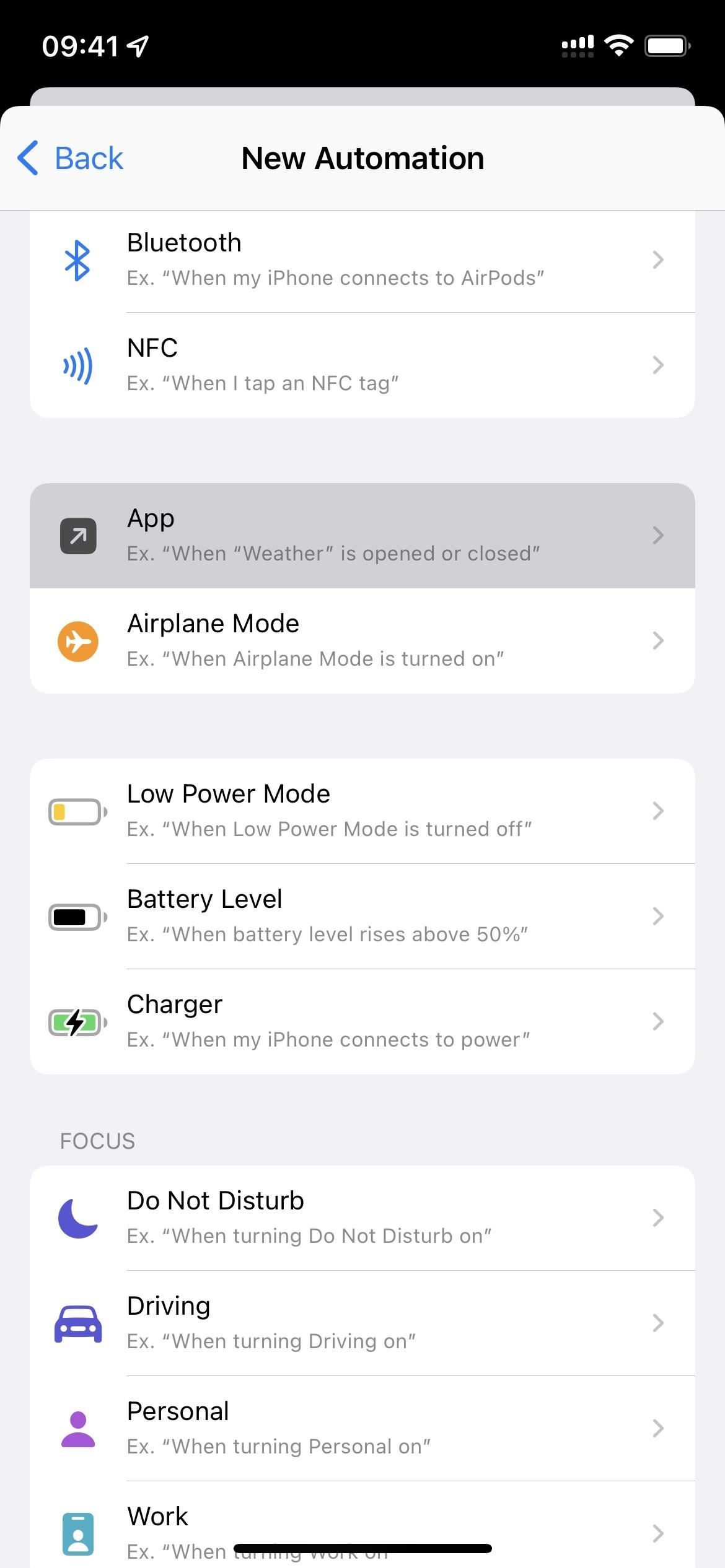
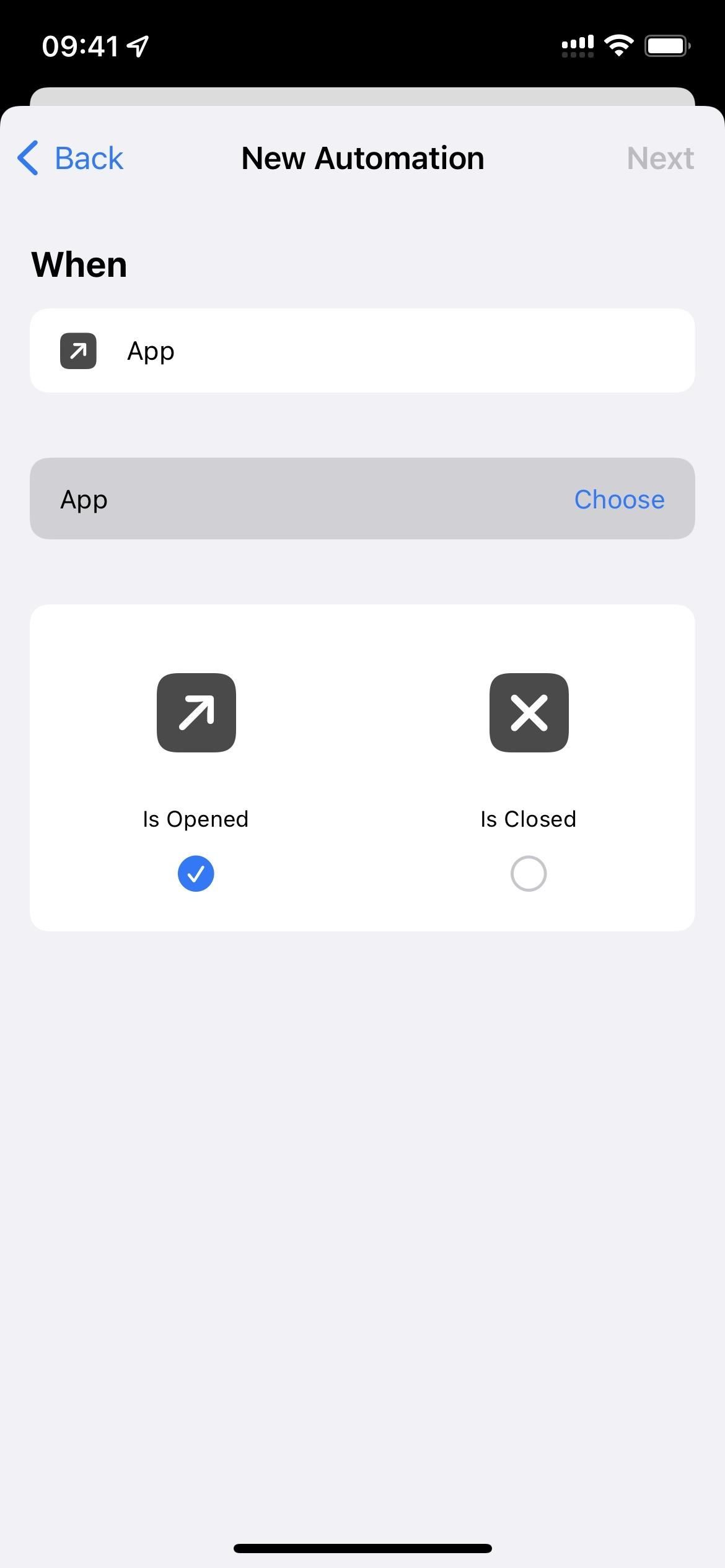
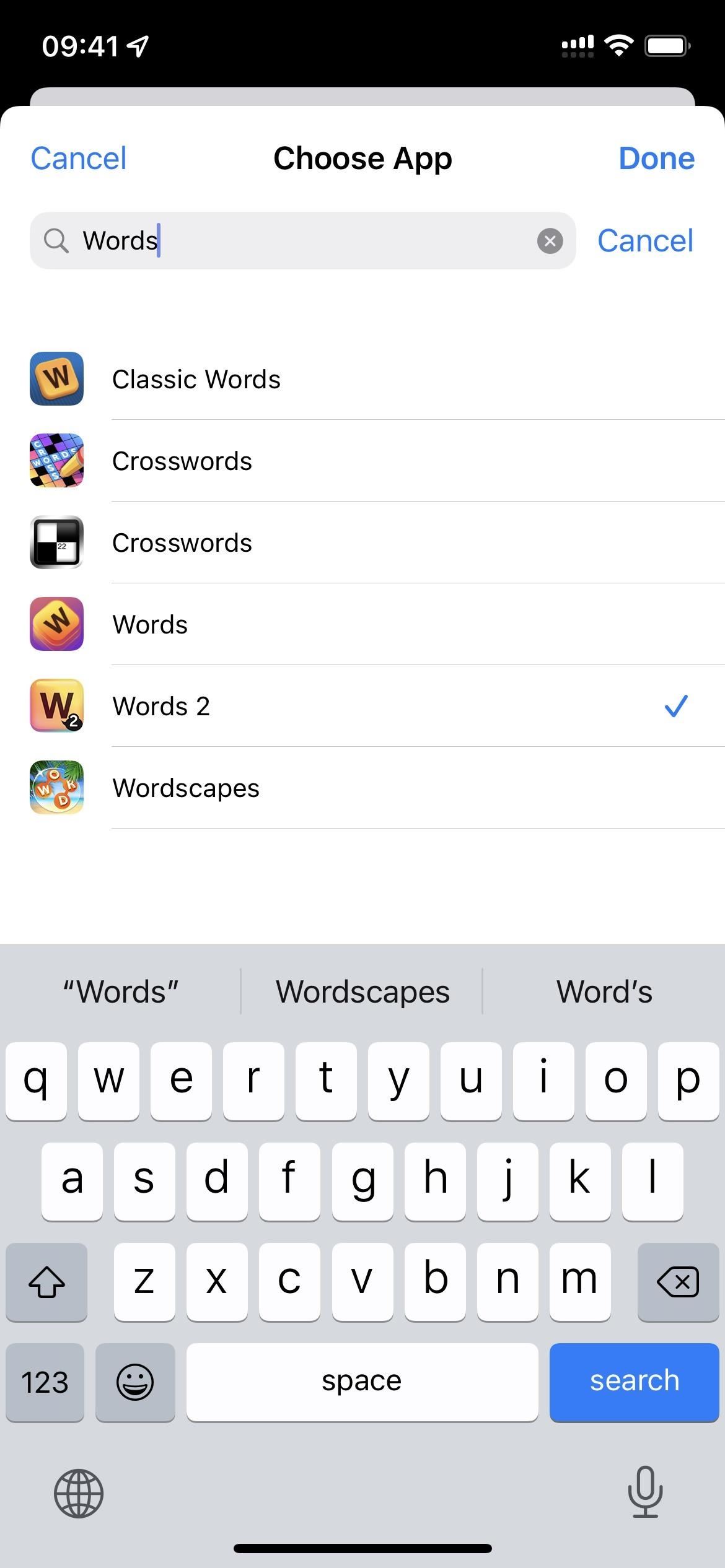
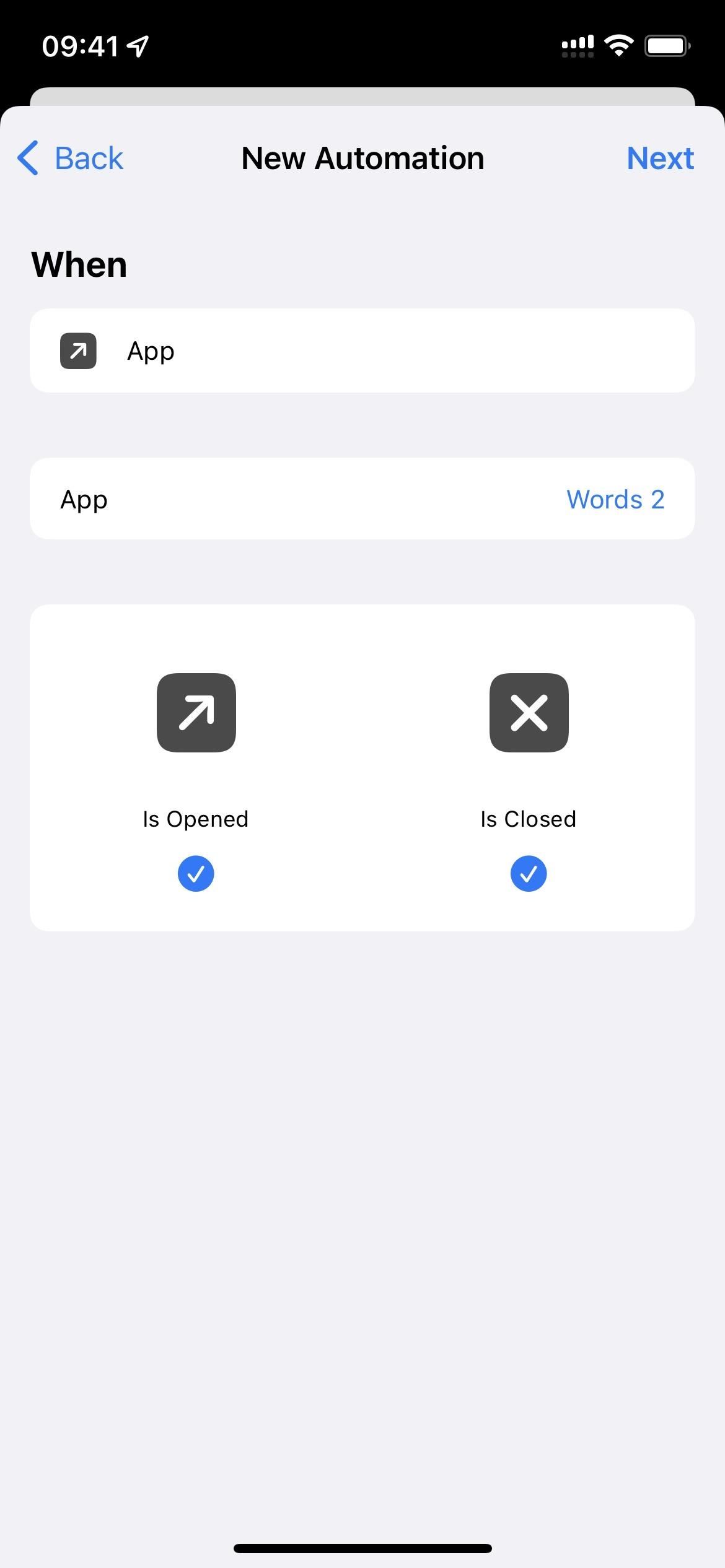
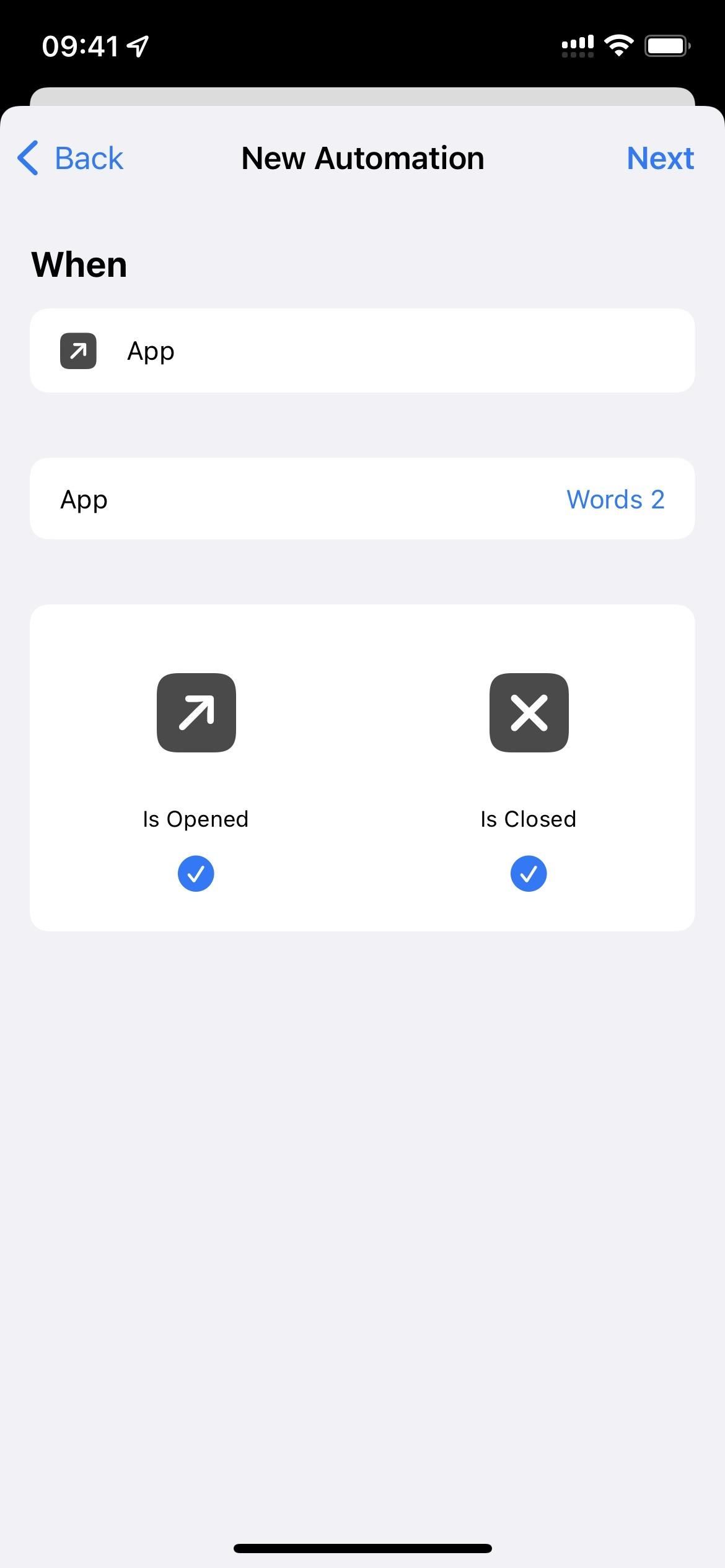
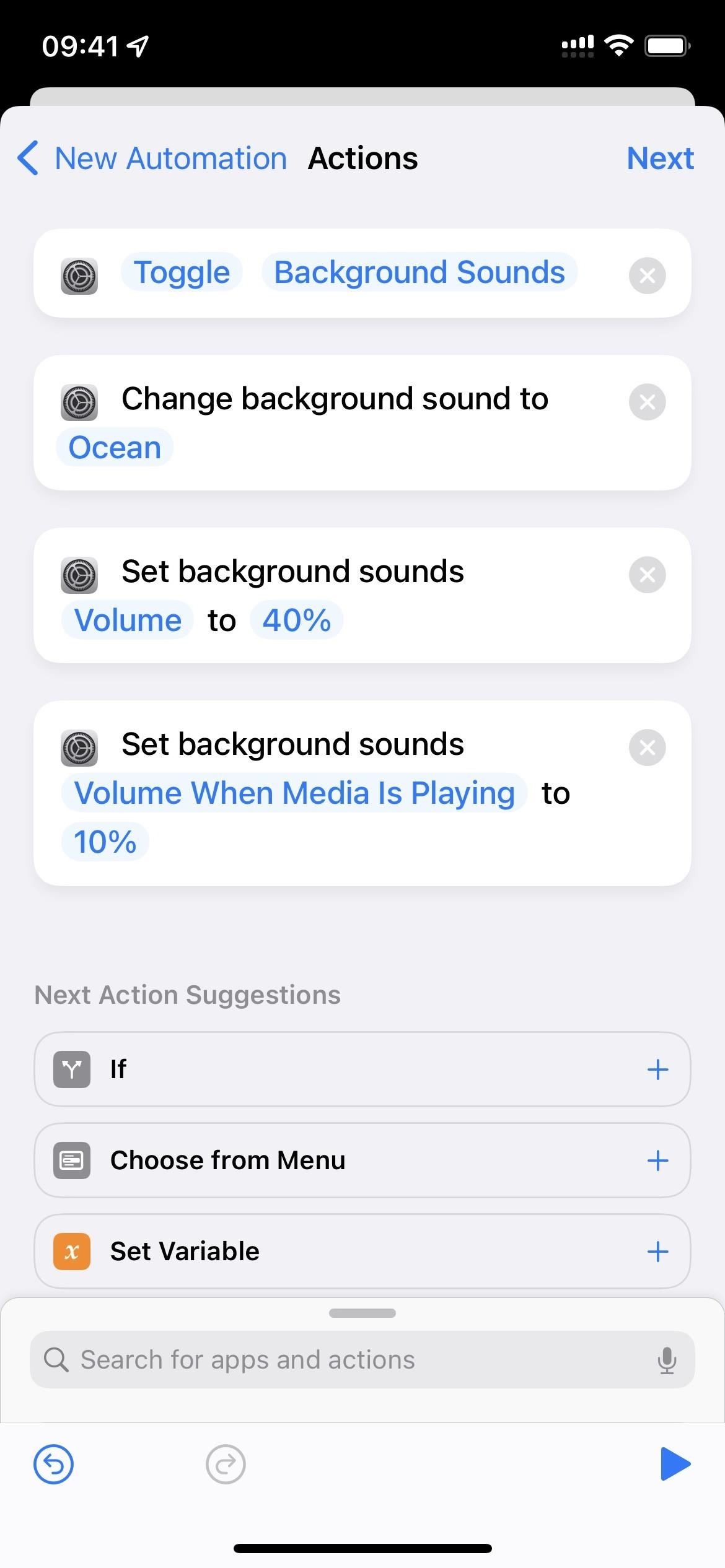
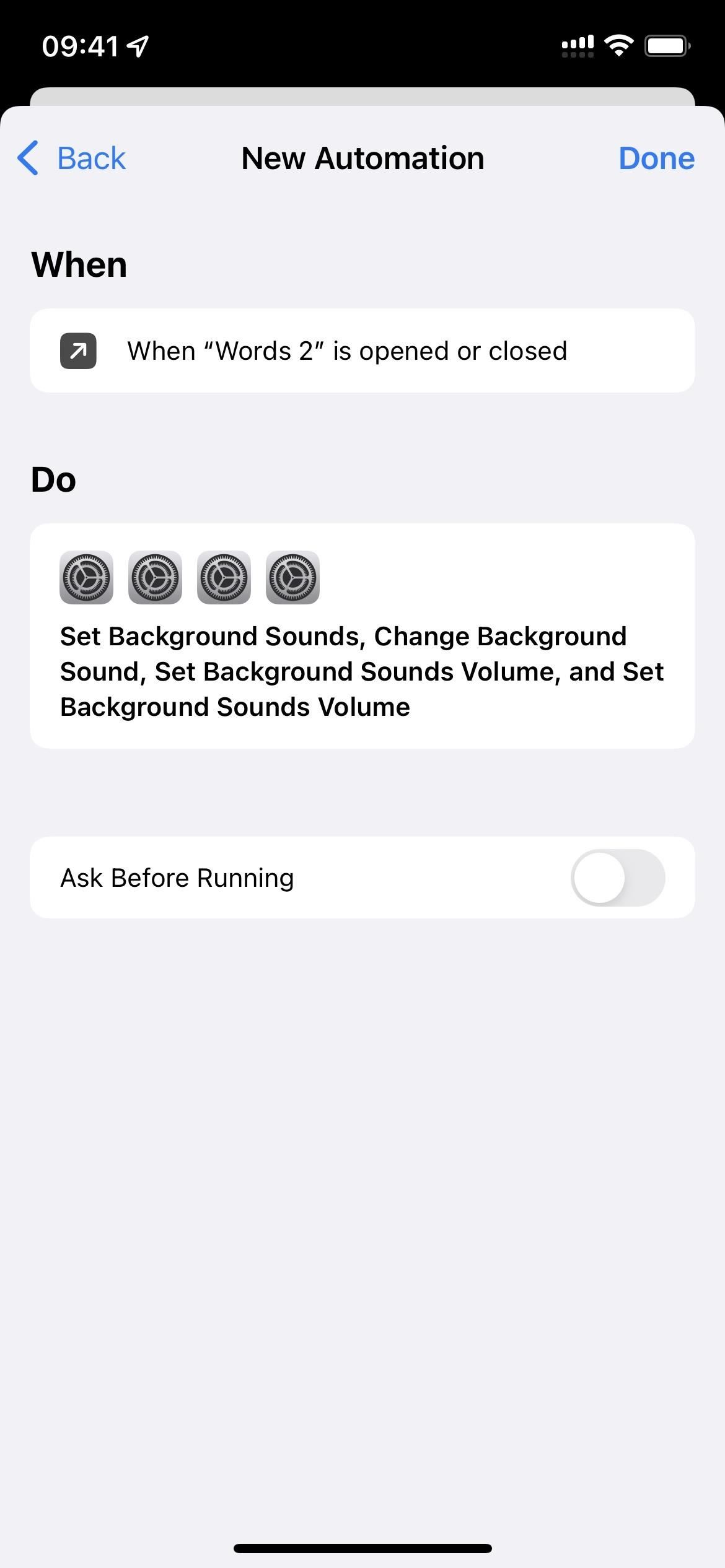
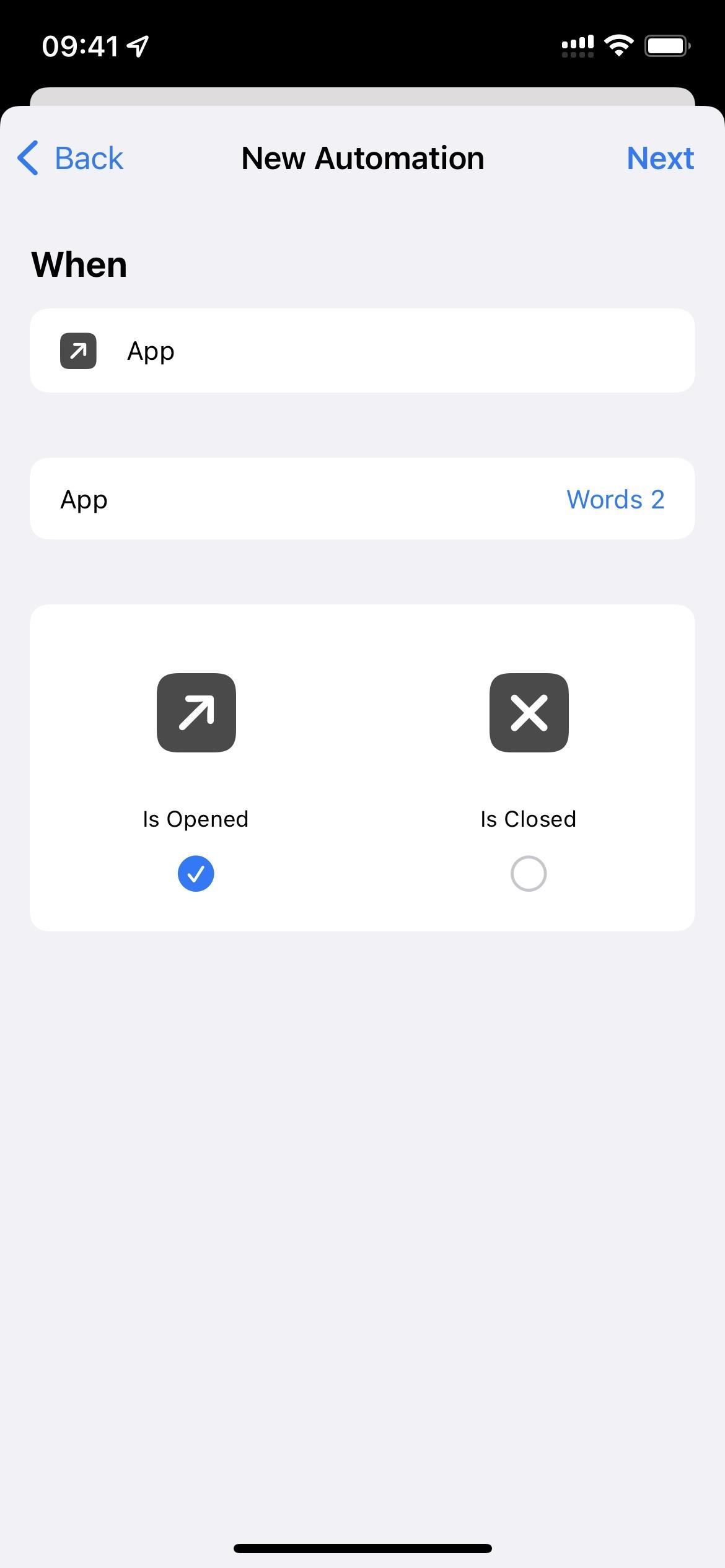
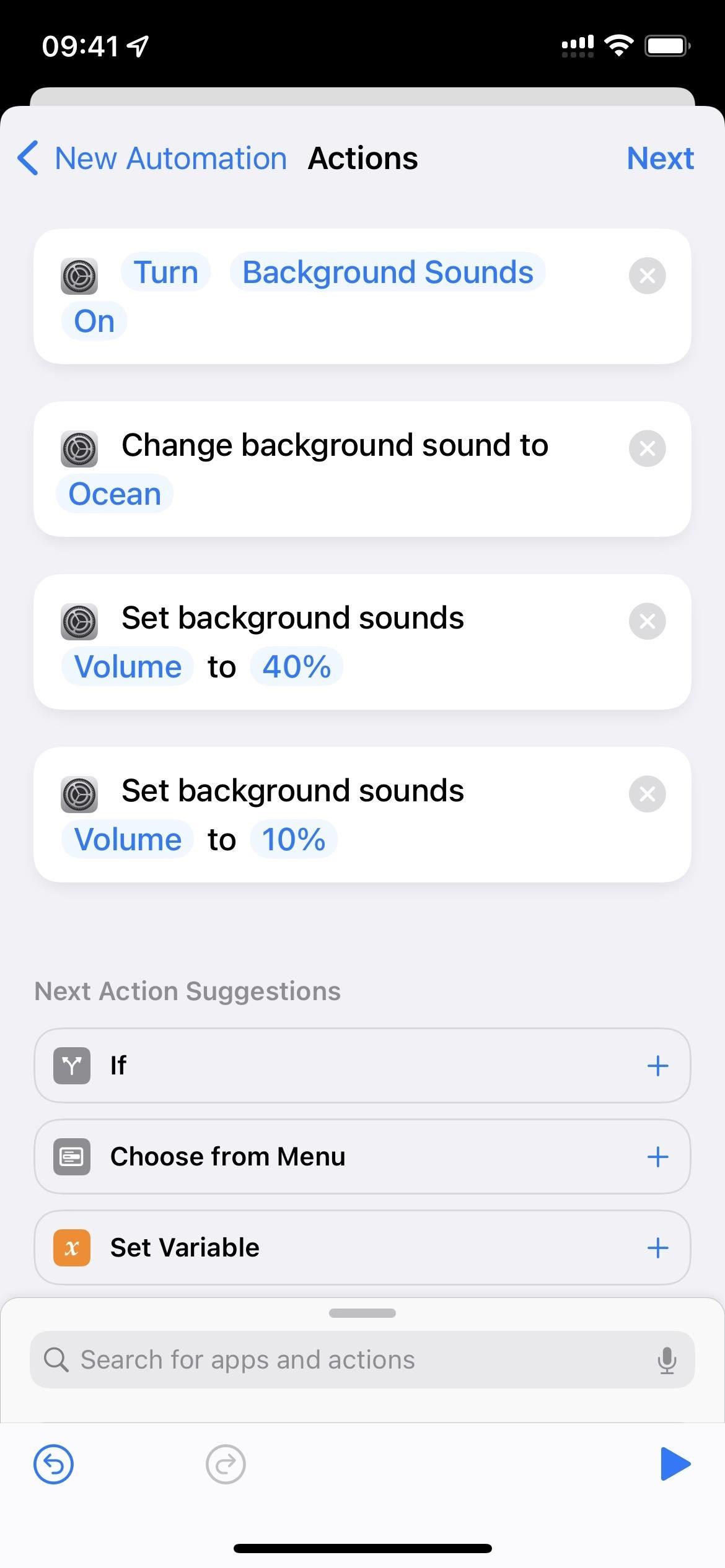
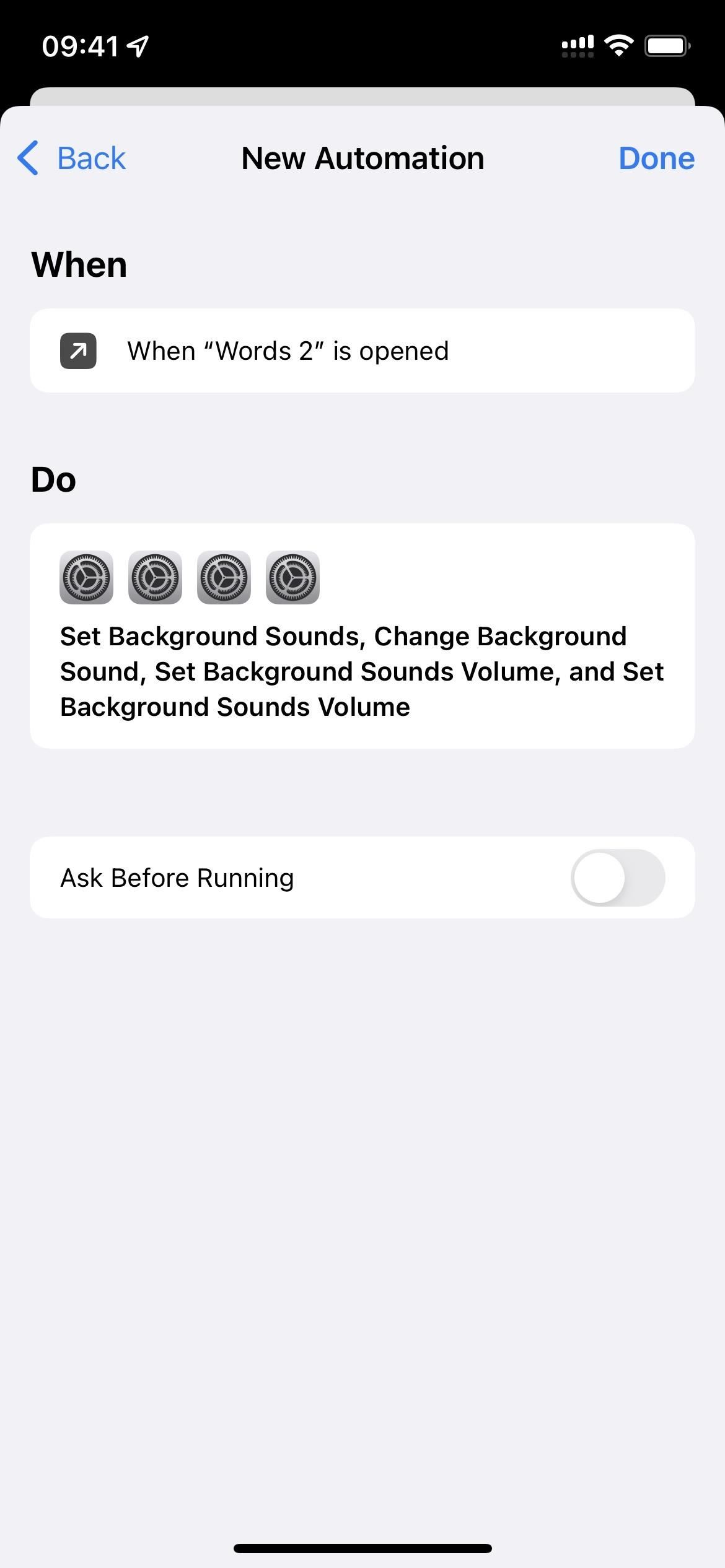
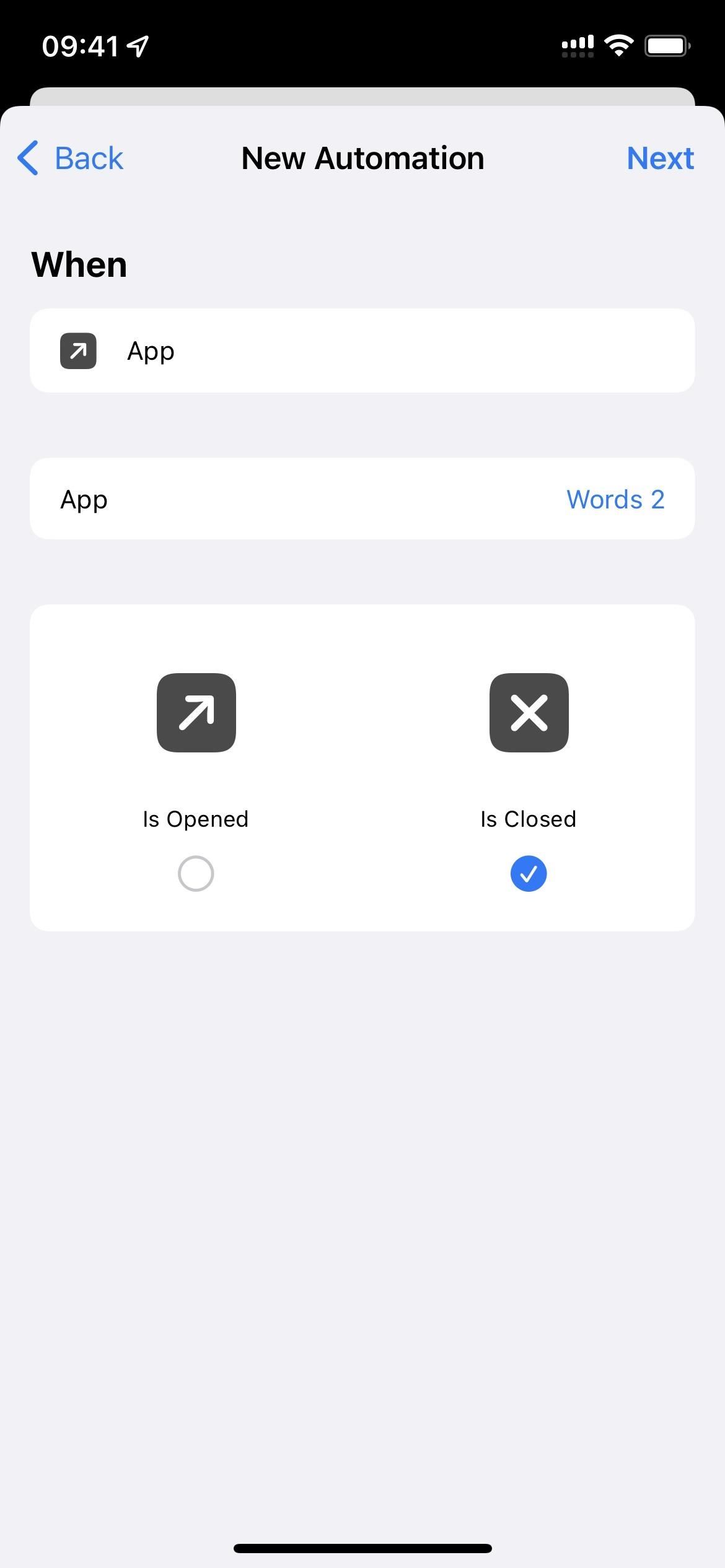
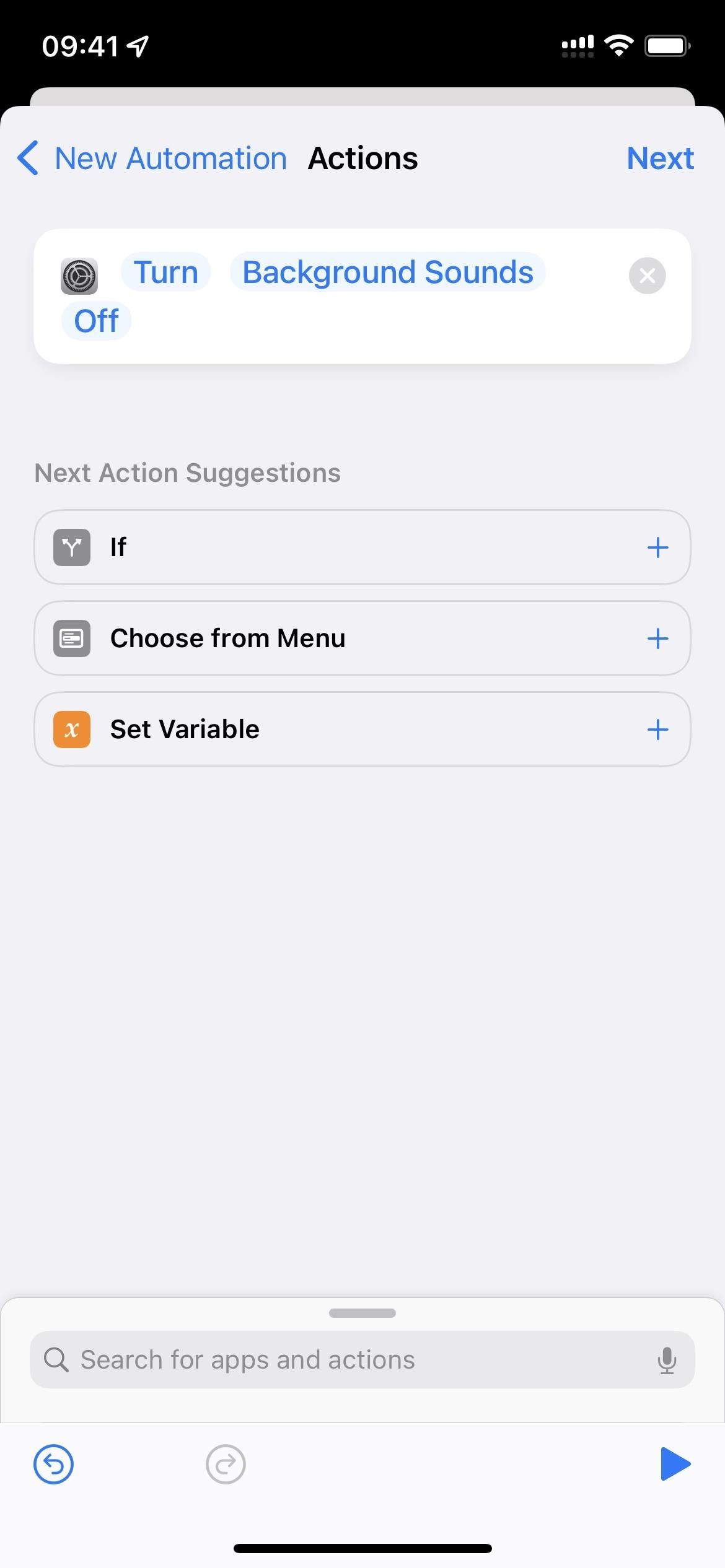
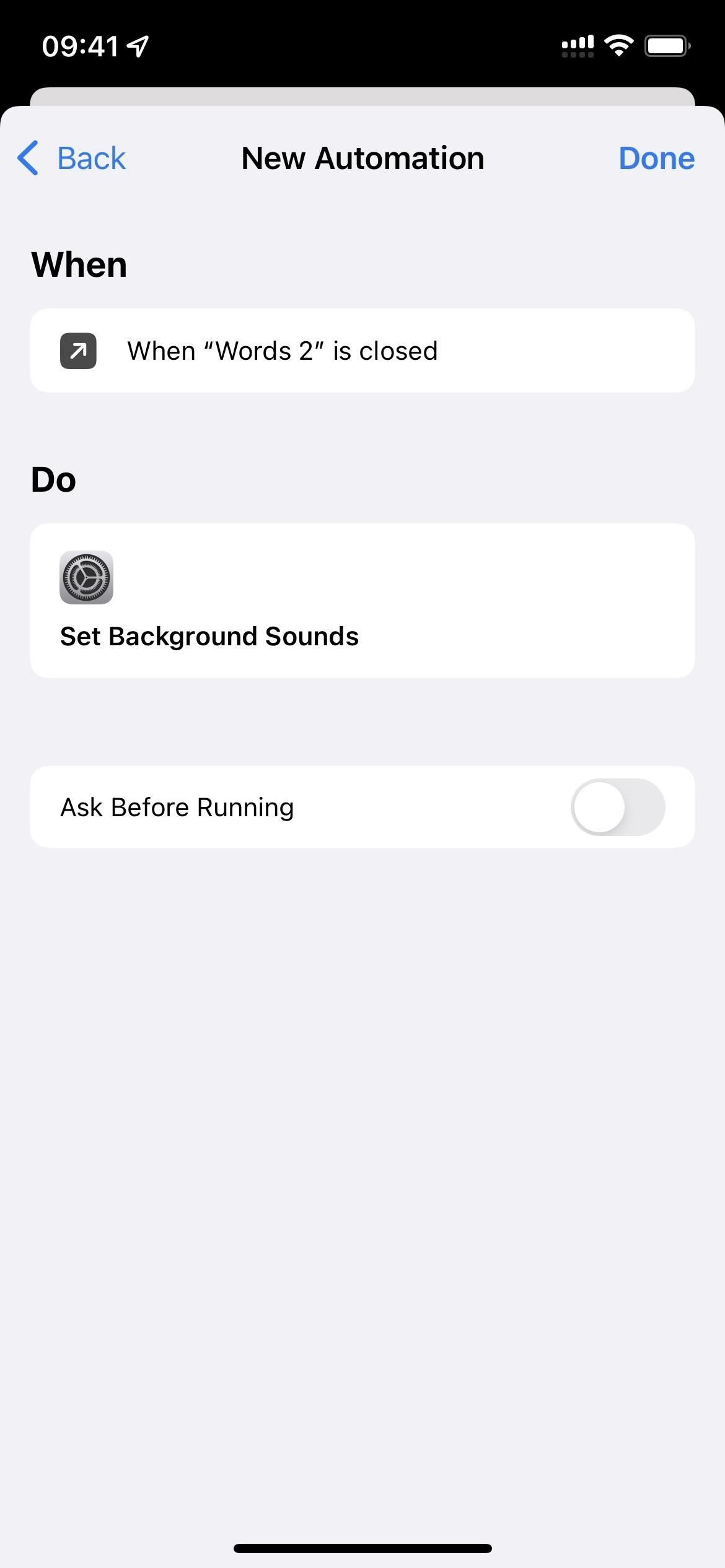

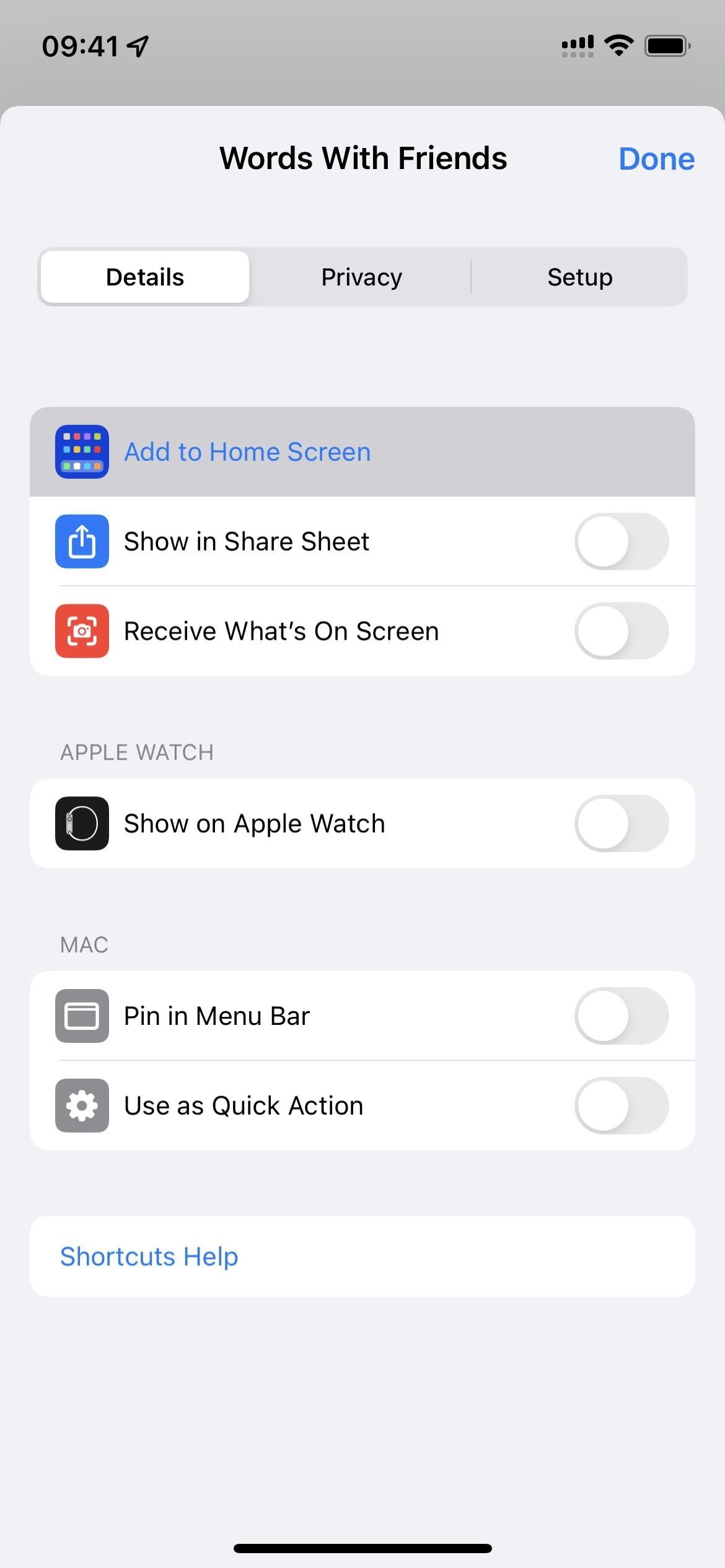



Parašykite komentarą